reCAPTCHAが機能しない問題を修正する方法
公開: 2022-09-10Google の reCAPTCHA を使用すると、ユーザーがロボットではないことを証明する必要があるため、Web サイトはスパムを減らすことができます。 このサービスがサイトで機能しない場合、サイトが先に進めないため、フォームの送信を続行できません。 このガイドでは、フォームの送信が成功するように reCAPTCHA を修正する方法を紹介します。
reCAPTCHA が機能しない最も一般的な理由は、Google があなたの IP アドレスを疑わしいと判断したことです。 その他の原因には、古い Web ブラウザー、不完全なブラウザー拡張機能、禁止された VPN サーバーなどが含まれます。

ルーターを再起動します
特に尋ねない限り、インターネット サービス プロバイダー (ISP) は、インターネットに接続するたびに動的 IP アドレスを割り当てます。 現在の IP アドレスが reCAPTCHA によって禁止されている場合は、ルーターを再起動することで新しい一意の IP アドレスを取得できます。
その方法は、ルーターのモデルによって異なります。 ほとんどのルーターでは、Web ブラウザーでルーターの設定ページにアクセスし、[メンテナンス] または同様のセクションを開き、再起動オプションを選択してルーターを再起動できます。
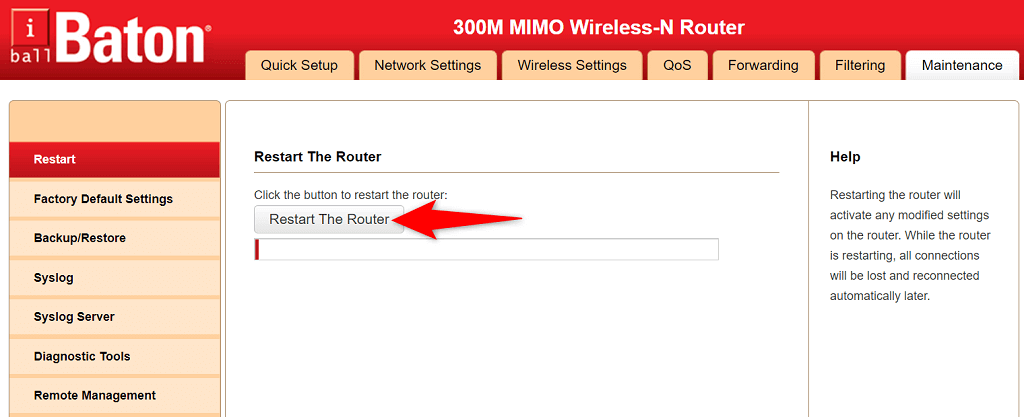
他のすべてのルーターでは、電源ソケット スイッチを使用してルーターの電源をオフまたはオンにすることができます。
それが完了したら、同じ Web ページにアクセスして、問題があったフォームを送信してみてください。 今回は問題なく提出が完了するはずです。
Web ブラウザのバージョンを更新する
古い Web ブラウザーは、Google の reCAPTCHA サービスを含め、多くの問題を引き起こす可能性があります。 ブラウザを最新バージョンに更新して、問題が解決するかどうかを確認してください。
Google Chrome、Mozilla Firefox、Microsoft Edge など、ほとんどのブラウザーは簡単に更新できます。
Chrome を更新する
- Chromeを開き、右上隅にある 3 つのドットを選択して、[ヘルプ] > [ Google Chrome について]を選択します。
- Chrome がアップデートを見つけてインストールできるようにします。
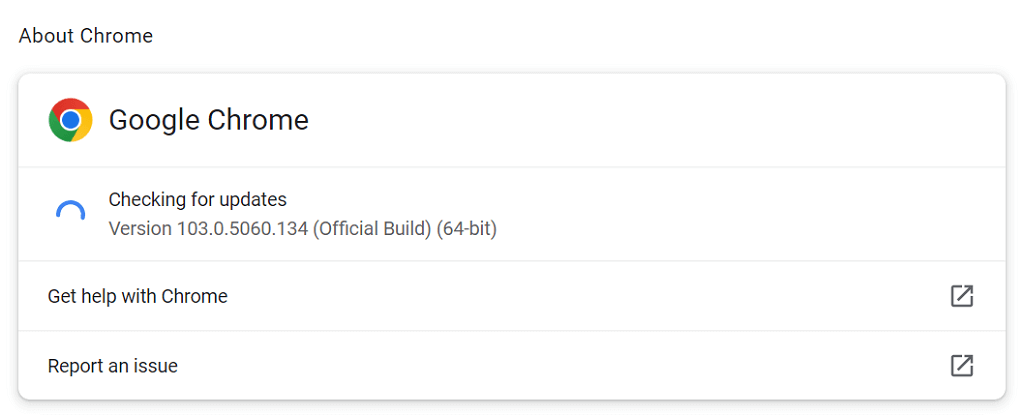
- Chromeを再起動して、更新を有効にします。
Firefox を更新する
- Firefoxを開き、右上隅にある 3 本の水平線を選択して、[ヘルプ] > [ Firefox について]を選択します。
- Firefox に更新を見つけてインストールさせます。
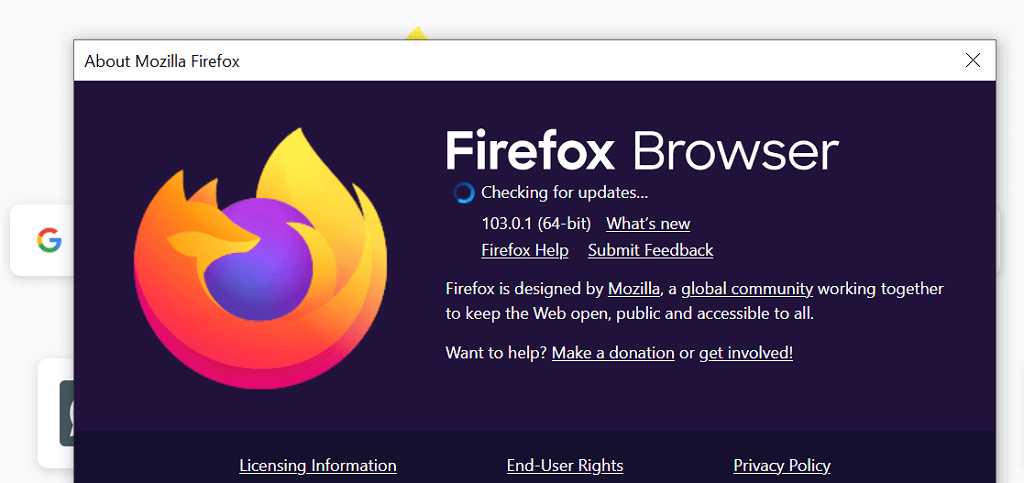
- Firefoxを閉じて、再度開きます。
エッジの更新
- Edgeにアクセスし、右上隅にある 3 つの点を選択して、[ヘルプとフィードバック] > [ Microsoft Edge について]を選択します。
- Edge がアップデートを見つけてインストールするのを待ちます。
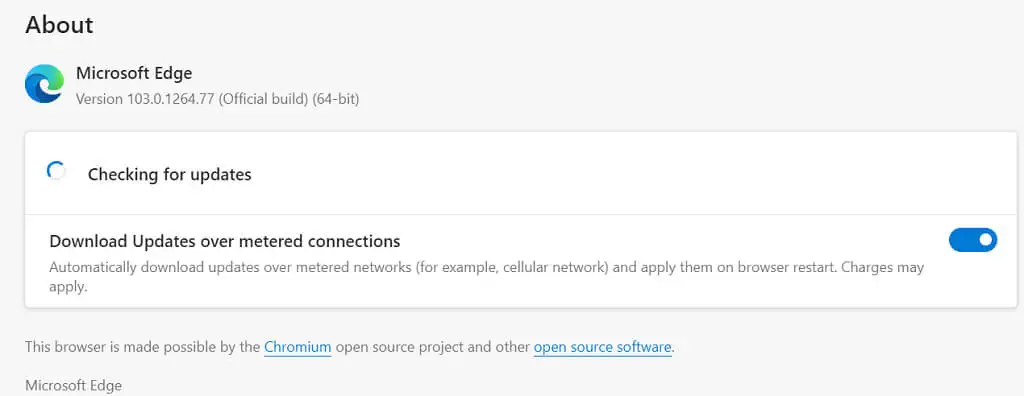
- Edgeを閉じて再起動します。
Web ブラウザの拡張機能を無効にする
さまざまな拡張機能を利用することで、Web ブラウザーをさらに活用できます。 ただし、これらのアドインの 1 つ以上がブラウザーのコア機能に干渉し、さまざまな問題を引き起こす場合があります。
reCAPTCHA の問題は、拡張機能の不具合が原因である可能性があります。 この場合、拡張機能を無効にして、reCAPTCHA 対応のオンライン フォームを送信できるかどうかを確認してください。
Chrome で拡張機能をオフにする
- Chromeの右上隅にある 3 つのドットを選択し、[その他のツール] > [拡張機能] を選択します。
- 拡張機能のトグルをオフにします。
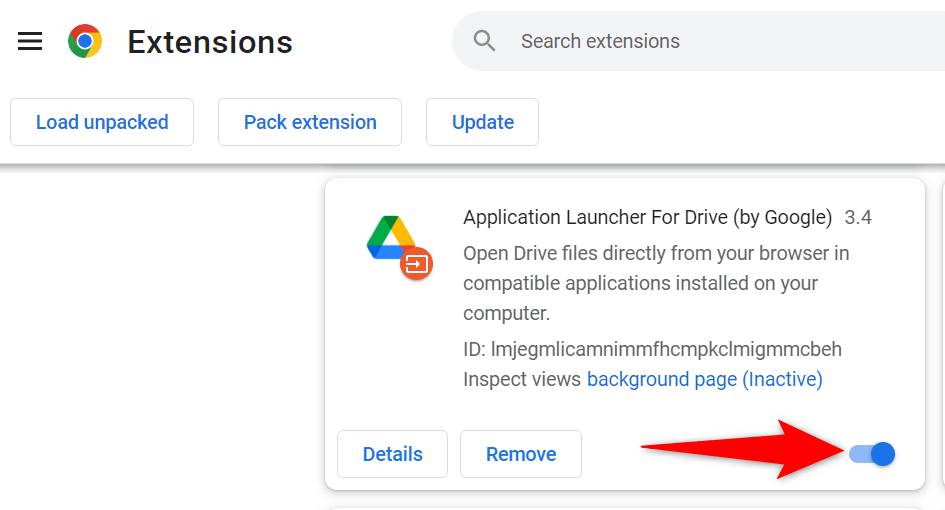
- reCAPTCHA を含む Web ページを更新します。
Firefox で拡張機能を無効にする
- 右上隅にある 3 本の水平線を選択し、[アドオンとテーマ]を選択します。
- 画面に表示されている拡張機能を無効にします。
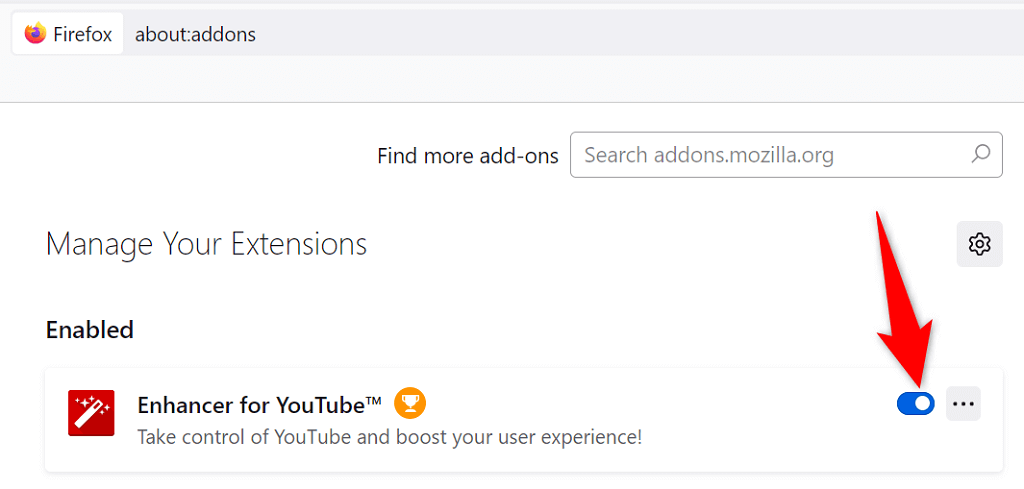
- reCAPTCHA ページをリロードします。
Edge で拡張機能を無効にする
- Edge のアドレス バーに次のように入力し、 Enterを押します。
edge://extensions/ - 表示された拡張機能をオフにします。
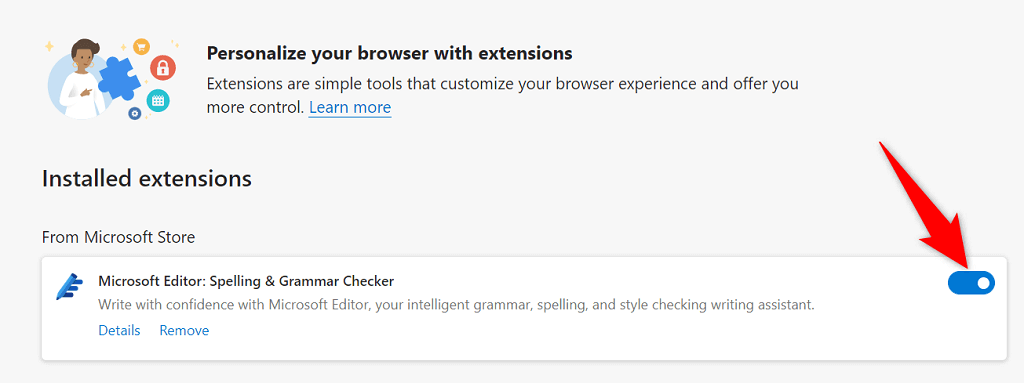
- reCAPTCHA を含む Web ページを更新します。
VPN を無効にする
VPN アプリは、サードパーティのサーバーを介してデータを送信します。 Google がそのサーバーを悪意があると判断した場合、reCAPTCHA リクエストがブロックされることがあります。 この場合、VPN を一時的に無効にしてフォームを送信できます。

ほとんどの VPN アプリでは、メインの開始/一時停止ボタンを選択して、VPN サービスを有効または無効にすることができます。 または、サーバーを切り替えて、reCAPTCHA が機能するかどうかを確認することもできます。
VPNをオフにすることで問題が解決した場合は、新しいVPNサーバーを使用するか、VPNプロバイダーを変更して、将来同じ問題に直面しないようにする必要があります.
コンピュータのプロキシ サービスをオフにする
reCAPTCHA のようなネットワークの問題が発生した場合は、PC のプロキシ サーバーをオフにして、問題が解決するかどうかを確認することをお勧めします。 プロキシ サーバーがブラウジング セッションに干渉し、キャプチャが機能しない可能性があります。
- Windows + I を押して、Windows PC の設定を開きます。
- [設定] で [ネットワークとインターネット] を選択します。
- 左側のサイドバーから [プロキシ]を選択します。
- 右側の [プロキシ サーバーを使用する] オプションをオフにします。
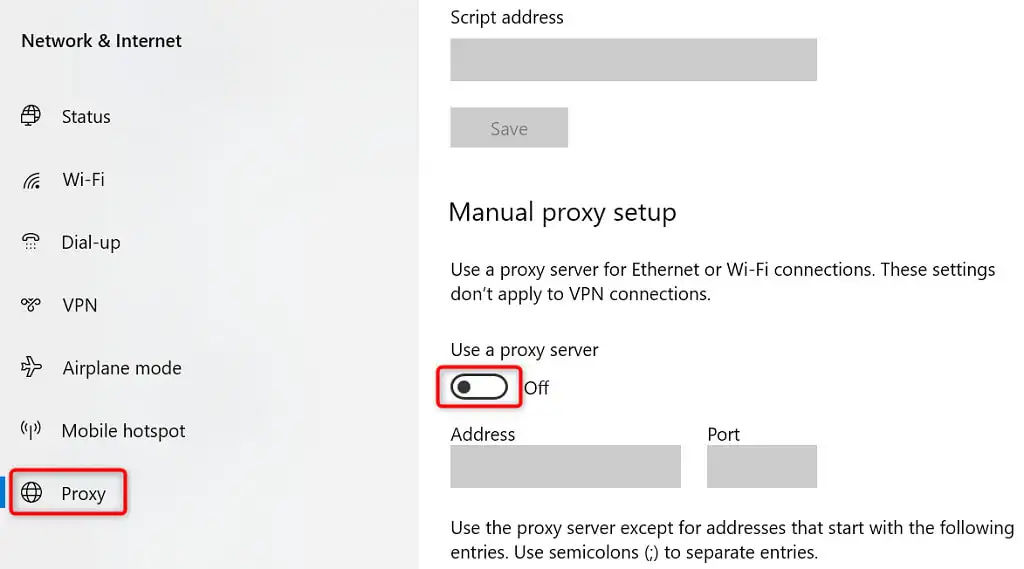
- Web ブラウザーで reCAPTCHA を含む Web ページにアクセスします。
コンピュータで完全なウイルス チェックを実行する
ウイルスに感染したコンピューターはさまざまな症状を示し、reCAPTCHA などのサービスが完全に機能しなくなります。 この問題を解決する 1 つの方法は、完全なウイルス チェックを実行し、マシンからすべてのウイルスを削除することです。
Windows では、組み込みのウイルス対策ソフトウェアを使用して、ウイルスやマルウェアを駆除できます。
- [スタート]を開き、[ Windows セキュリティ] を見つけて、検索結果でそのアプリを選択します。
- [ウイルスと脅威の防止] を選択します。
- [スキャン オプション] を選択します。
- フル スキャンを有効にして、[今すぐスキャン] を選択します。
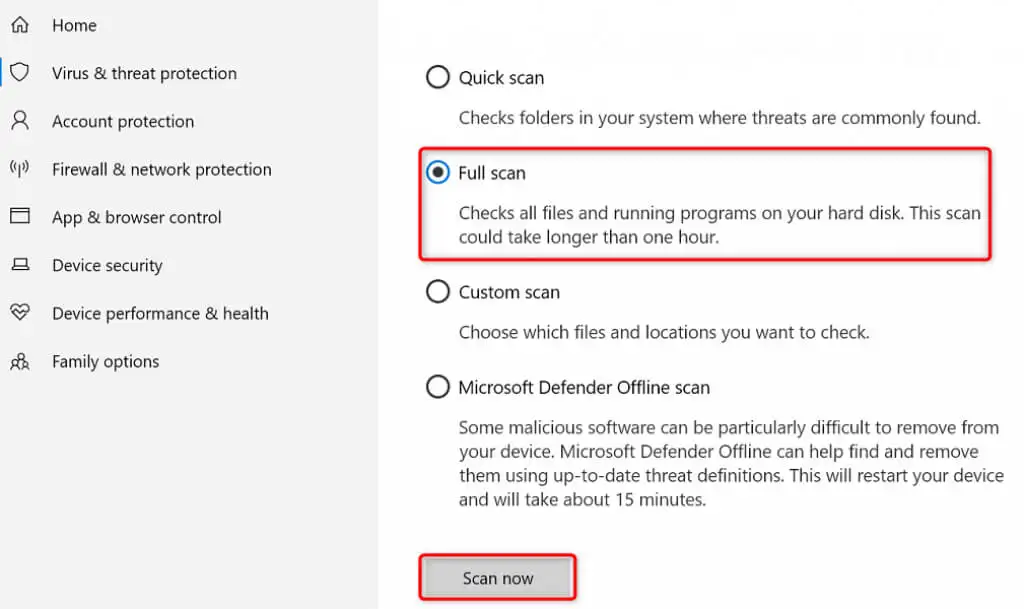
- スキャンが終了したら、PC を再起動します。
Web ブラウザをリセットする
reCAPTCHA エラーが続く場合は、Web ブラウザーの設定に問題がある可能性があります。 これらの設定が Web ページの機能に干渉し、reCAPTCHA が機能しない可能性があります。
Web ブラウザをデフォルト設定にリセットすることで対処できます。 これを行うと、カスタム構成が消去され、ブラウザーが工場出荷時の状態になります。
Chrome をリセット
- Chromeの右上隅にある 3 つのドットを選択し、 [設定]を選択します。
- 左側のサイドバーで [リセットしてクリーンアップ]を選択します。
- 右側の [設定を元のデフォルトに戻す] を選択します。
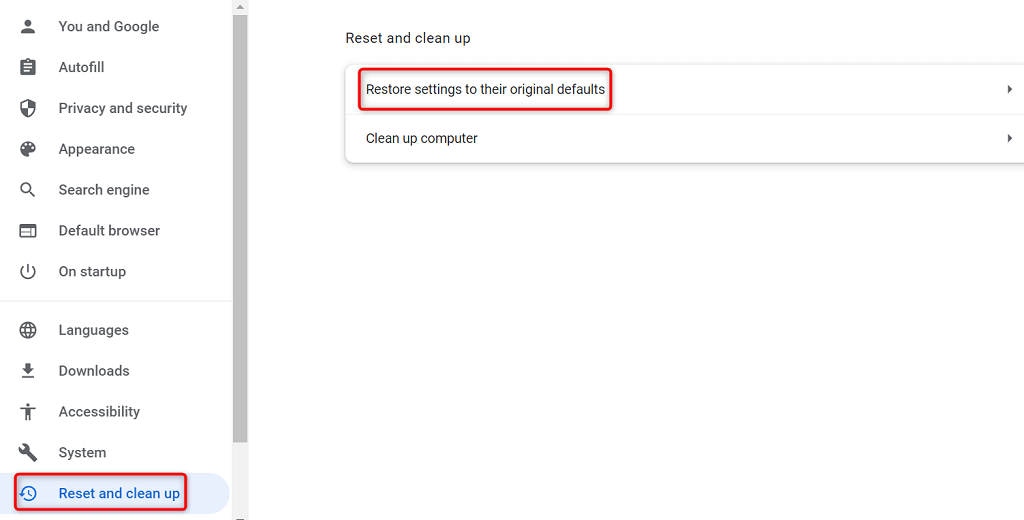
- プロンプトで [設定のリセット]を選択します。
Firefox をリセットする
- Firefoxの右上隅にある 3 本の水平線を選択し、[ヘルプ] > [その他のトラブルシューティング情報] を選択します。
- 右側の [ Firefox を更新]を選択します。
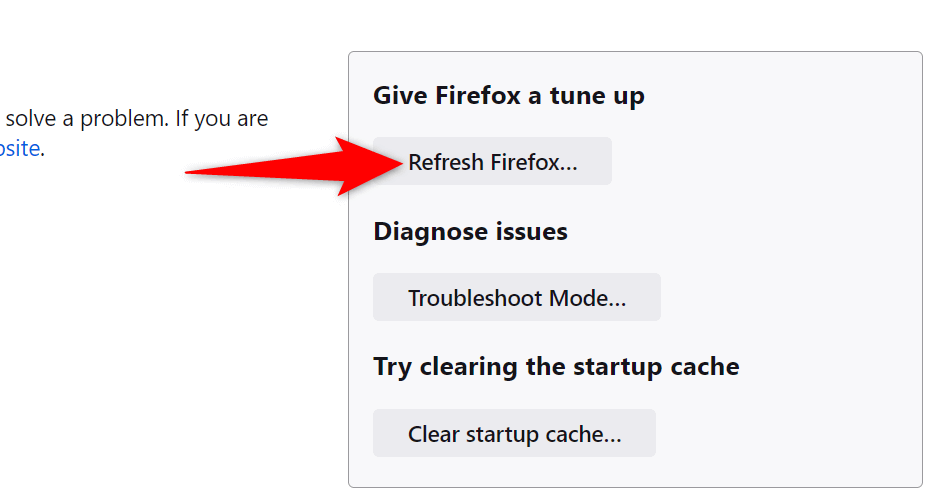
- プロンプトで [ Firefox を更新]を選択し、画面上の指示に従います。
エッジをリセット
- Edgeを開き、右上隅にある 3 つのドットを選択して、 [設定]を選択します。
- 左側のサイドバーから [設定のリセット]を選択します。
- 右側のペインで[設定をデフォルト値に戻す] を選択します。
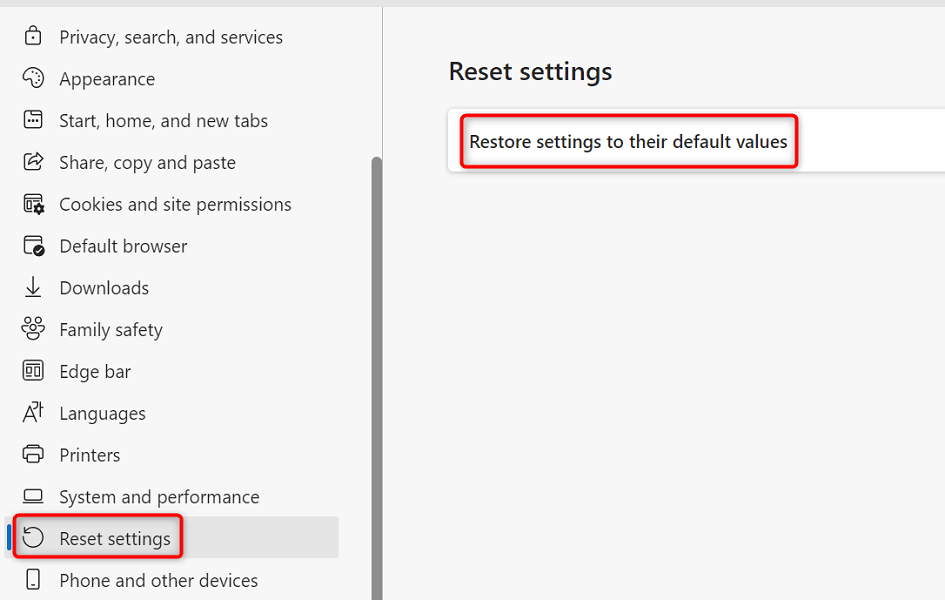
- プロンプトで [リセット]を選択します。
reCAPTCHA の問題を解決して、オンライン フォームを正常に送信する
reCAPTCHA は、ウェブマスターがサイトでのスパムやボットの送信を防止できる優れたサービスです。 このサービスが正規のユーザーに対して機能しなくなり、オンライン フォームを送信できなくなることがあります。
そのような状況に陥り、reCAPTCHA フォームが進行しない場合は、上記の方法の 1 つまたは複数を使用すると、問題が解決するはずです。 その後、お気に入りのサイトでフォームを正常に送信できます。 楽しみ!
